怎么使用1键还原精灵重新备份系统
时间:2023/3/6作者:未知来源:盘绰网教程人气:
- [摘要]首先,打开你的“一键还原精灵”在打开的窗口中,点击“进入一键还原”,进行系统的备份。在打开下面的这个窗口后,点击&am...
首先,打开你的“一键还原精灵”
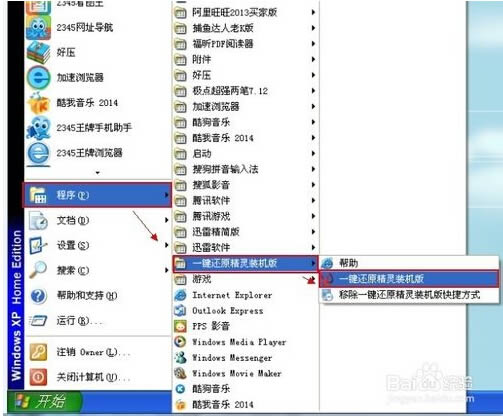
在打开的窗口中,点击“进入一键还原”,进行系统的备份。

在打开下面的这个窗口后,点击“确定”继续。这时电脑会自动重启。
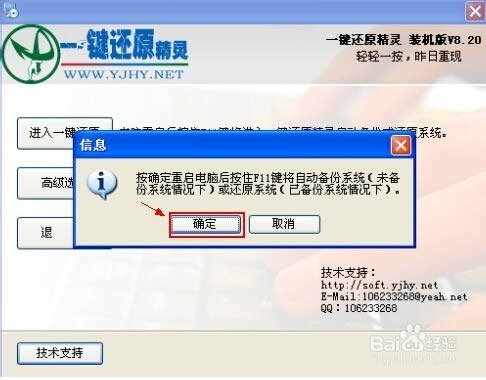
在电脑重启后,在出现这一行的英文时,按下F11键进入到一键还原精灵的DOS界面。
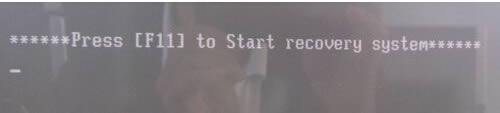
这时会出现一个下面这个界面,按Esc键进入到下一个界面。

在出现这个界面后,点击“设置”,在打开的菜单中,选择“重新备份系统”
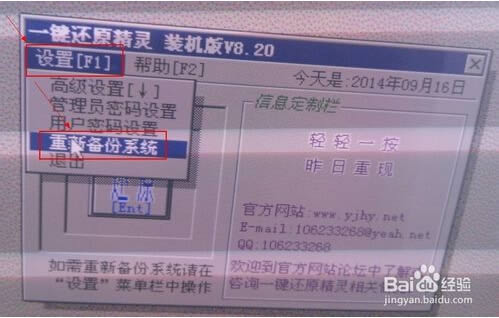
因为以前备份过系统,所以会弹出这个窗口,点击“确定”继续。

出现下面的界面后,就开始重新备份系统了,备份完系统后,电脑就会重新启动了。下一次电脑出现系统方面的故障后,进行一键还原就可以了。
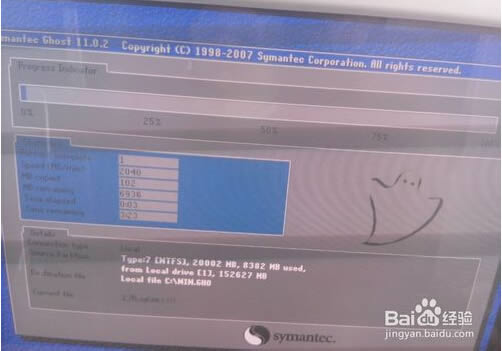 装机软件,全自动在线安装过程,无需电脑技术,小白在家也可自己完成安装,纯净稳定,装机必备之选!
装机软件,全自动在线安装过程,无需电脑技术,小白在家也可自己完成安装,纯净稳定,装机必备之选!